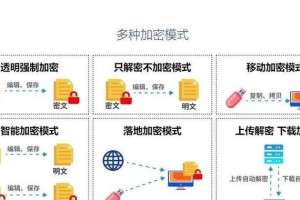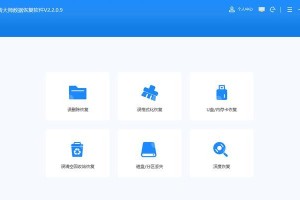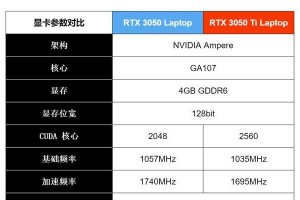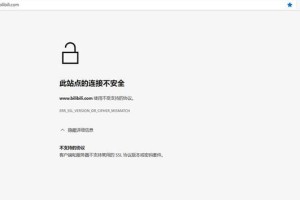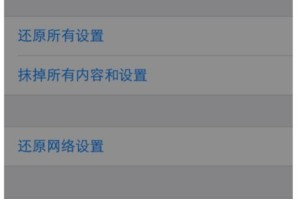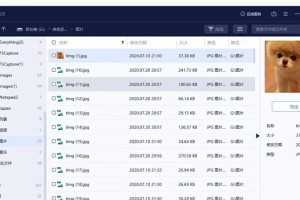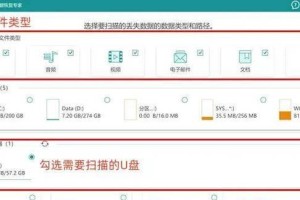亲爱的果粉们,是不是最近家里的Wi-Fi信号突然变得有点不给力?别急,今天就来教你怎么用你的苹果手机轻松登陆路由器,让你的网络生活重回巅峰!
一、连接Wi-Fi,开启网络之旅
1. 打开设置:拿起你的苹果手机,找到那个小小的齿轮图标,就是“设置”啦。
2. 无线局域网:在设置页面里,找到“无线局域网”这一栏,它通常会有一个无线信号的图标。
3. 连接Wi-Fi:点击“无线局域网”,你会看到一系列可用的Wi-Fi网络。找到你家的Wi-Fi名字,点击它,然后输入密码。
二、查看IP地址,找到路由器大门
1. 进入无线局域网详情:连接上Wi-Fi后,点击已连接的Wi-Fi名字,你会看到一个箭头指向右边的图标。
2. 查看IP地址:在弹出的网络详情界面,向上滑动屏幕,找到“DHCP”这一项,点击它。
3. 找到网关:在DHCP详情页面,你会看到一些IP地址信息,其中“网关”就是路由器的IP地址啦。
三、打开浏览器,直奔路由器
1. 打开浏览器:在手机上打开任意浏览器,比如Safari或者Chrome。
2. 输入路由器IP地址:在浏览器的地址栏里输入你刚刚找到的网关地址,通常是192.168.1.1或者192.168.0.1。
3. 登录路由器:输入完成后,按回车键,你会看到路由器的登录界面。
四、登录路由器,开启个性化设置
1. 输入账号密码:在登录界面,输入你的路由器账号和密码。如果这是第一次登录,通常账号和密码都是“admin”。
2. 个性化设置:登录成功后,你就可以根据自己的需求进行个性化设置了。比如更改Wi-Fi名称和密码、设置家长控制、调整路由器带宽分配等。
五、常见问题解答
1. 为什么我的手机无法连接Wi-Fi?
- 检查路由器是否正常工作,Wi-Fi开关是否打开。
- 确认手机已连接到正确的Wi-Fi网络,并输入正确的密码。
- 检查路由器信号是否覆盖到手机所在位置。
2. 为什么我登录不了路由器?
- 确认路由器IP地址输入正确,通常是192.168.1.1或192.168.0.1。
- 检查路由器账号密码是否正确,如果忘记密码,可以尝试恢复出厂设置。
3. 如何更改路由器密码?
- 在路由器设置页面,找到“用户管理”或“安全设置”这一栏。
- 输入新的密码,并确认密码。
六、
通过以上步骤,相信你已经学会了如何用苹果手机登陆路由器。现在,你可以根据自己的需求,对路由器进行个性化设置,让你的网络生活更加便捷、舒适。记得,网络连接虽好,但也要注意保护个人隐私哦!